Digitar acidentalmente a senha incorreta aoo logon em um serviço é uma ocorrência bastante comum, pois você pode ter digitado a senha incorreta. O curso de ação usual nessas circunstâncias é excluir a coisa inteira e digitá-la novamente. No entanto, existem extensões de navegador disponíveis que permitem exibir a senha momentaneamente. Para uma solução mais rápida que não envolve extensões ou complementos, basta usar o inspetor da Web incorporado do navegador. Isso funciona apenas para navegadores de desktop, pois eles são equipados com um inspetor da web suficientemente poderoso. Tudo o que você precisa fazer é fazer uma pequena alteração no HTML da página para permitir a visualização da senha digitada.
Isso deve funcionar para quase toda e qualquer senhaCampos. Clique com o botão direito do mouse dentro do campo de senha e selecione "Inspecionar elemento" no menu de contexto, se você usa o Chrome ou o Firefox. A opção pode ser diferente de navegador para navegador, mas definitivamente deve estar lá. Se você estiver com problemas para encontrá-lo, uma simples pesquisa no Google deve informar como abrir a ferramenta de inspeção da web.

Dentro do inspetor da web, edite o tipo de entrada = ””campo de Senha para texto. Pressione Enter e a entrada de texto no campo de senha ficará visível. Você pode inserir a senha assim que ela tiver sido desmascarada e clicar em "Fazer login" quando terminar. Se a senha estiver correta, você estará conectado ao serviço.
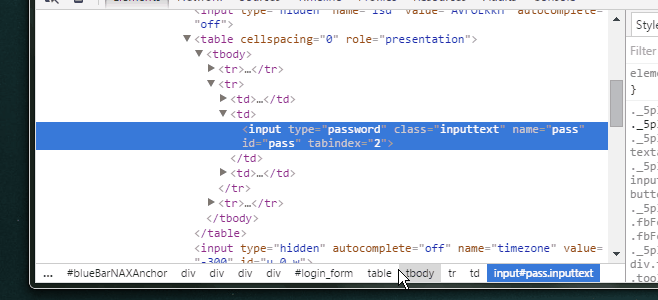
A mudança não é permanente e se aplica aosenha na página em que você o alterou apenas. Se, por exemplo, você desmascarou o campo de senha ao fazer login no Facebook, o campo de senha no Twitter não será desmascarado.













Comentários